任务栏上的火绒弹窗拦截图标怎么隐藏和显示
来源:网络收集 点击: 时间:2024-05-15【导读】:
下面小编将介绍任务栏上的火绒弹窗拦截图标如何隐藏和显示,本文分为两部分:①、如何隐藏弹窗拦截图标;②、如何显示弹窗拦截图标。注意:弹窗拦截图标隐藏后不会影响拦截功能。品牌型号:联想 90K20006CP 台式电脑系统版本:win10专业版1909软件版本:火绒安全软件5.0.55.2方法/步骤一:如何隐藏弹窗拦截图标1/3分步阅读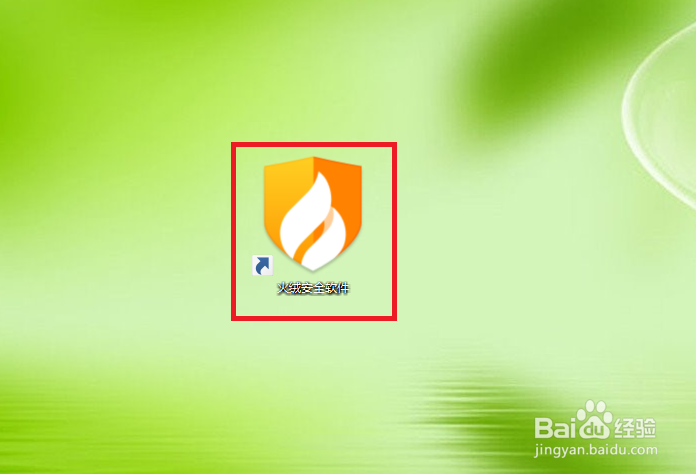 2/3
2/3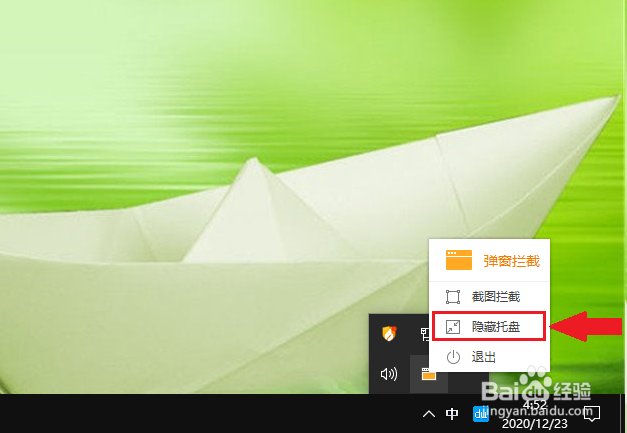 3/3
3/3 方法/步骤二:如何显示弹窗拦截图标1/6
方法/步骤二:如何显示弹窗拦截图标1/6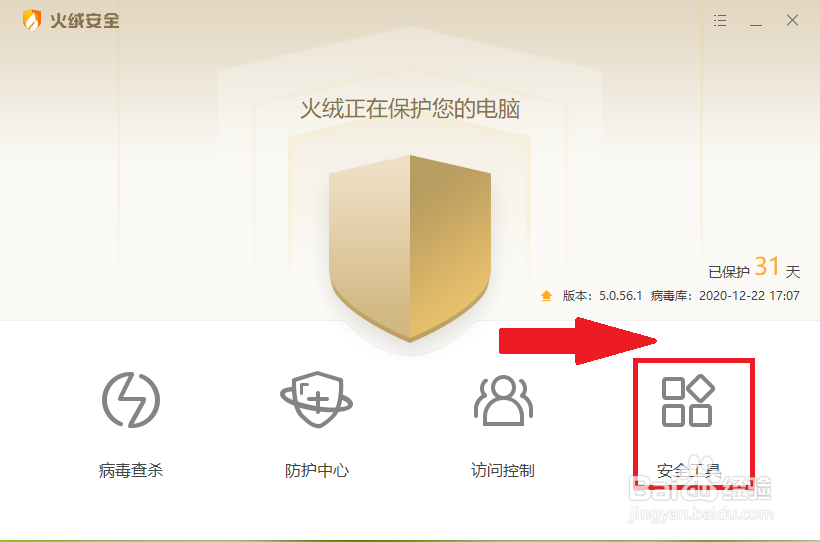 2/6
2/6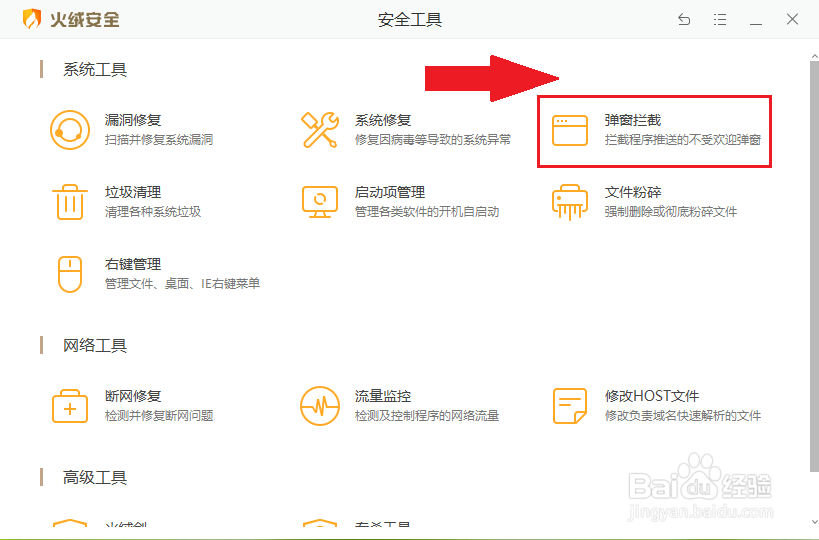 3/6
3/6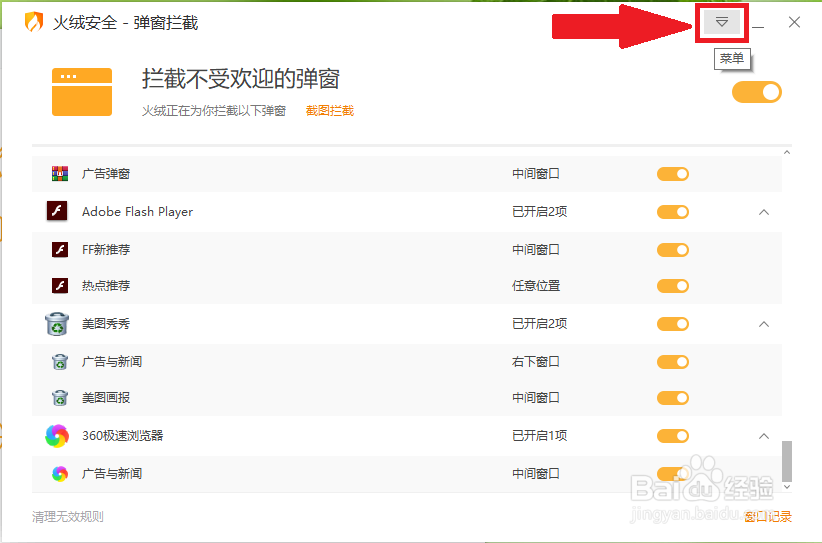 4/6
4/6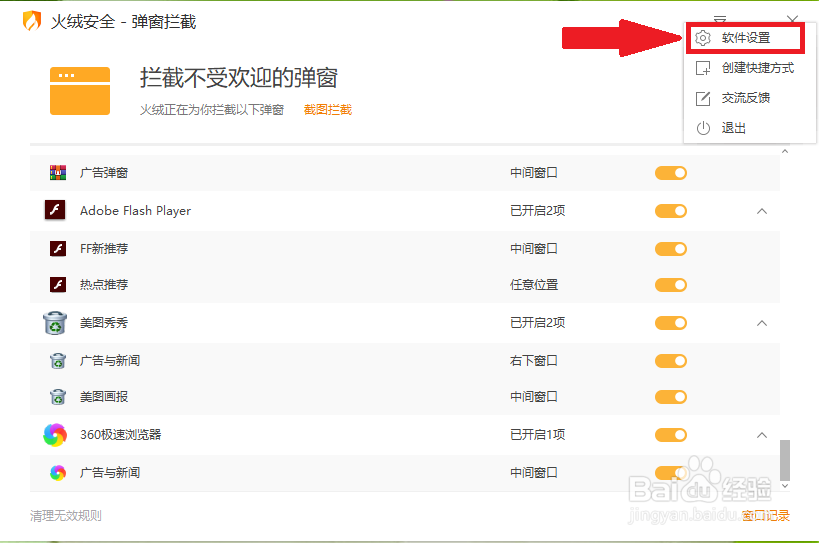 5/6
5/6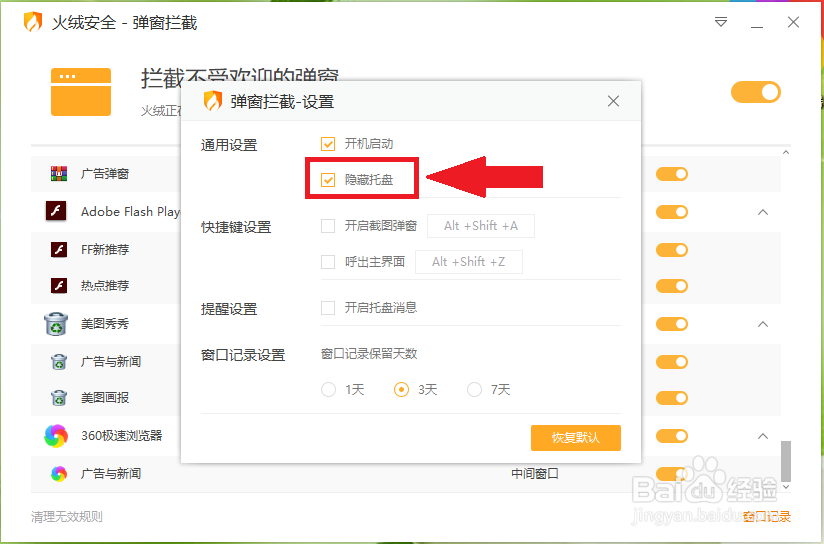 6/6
6/6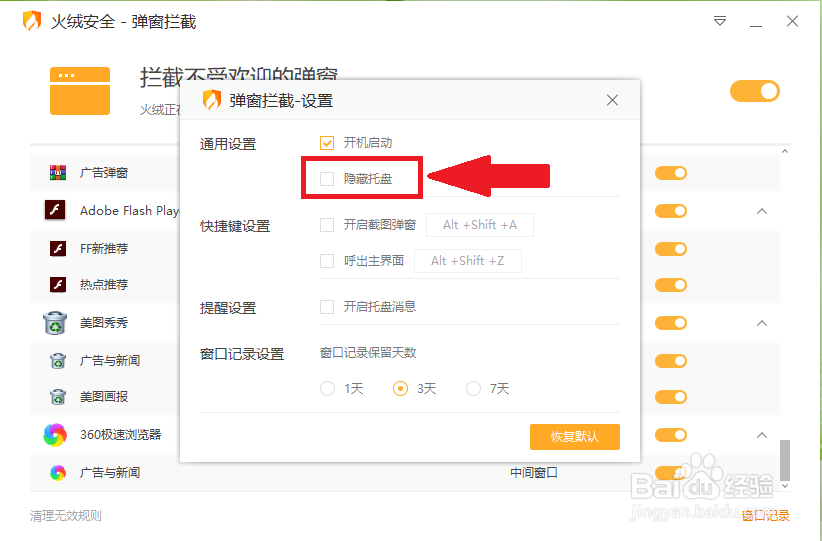 火绒安全软件
火绒安全软件
打开火绒安全软件。
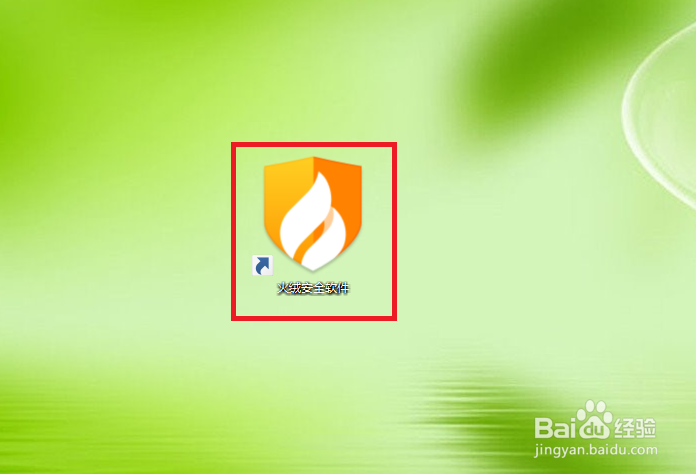 2/3
2/3右键点击任务栏上的【弹窗拦截】图标,在弹出的菜单中点击【隐藏托盘】,即可将弹窗拦截图标隐藏。
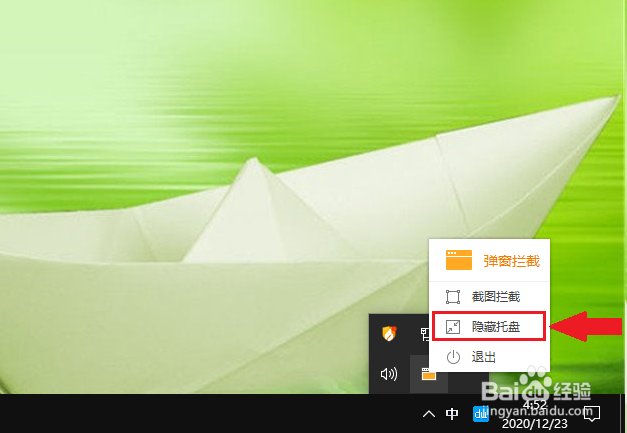 3/3
3/3结果展示。
 方法/步骤二:如何显示弹窗拦截图标1/6
方法/步骤二:如何显示弹窗拦截图标1/6打开火绒安全软件主页,点击【安全工具】。
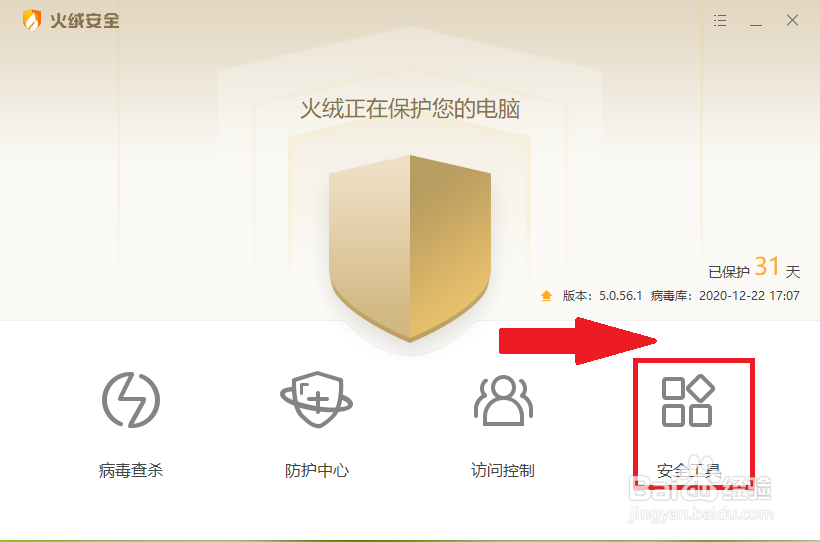 2/6
2/6点击【弹窗拦截】。
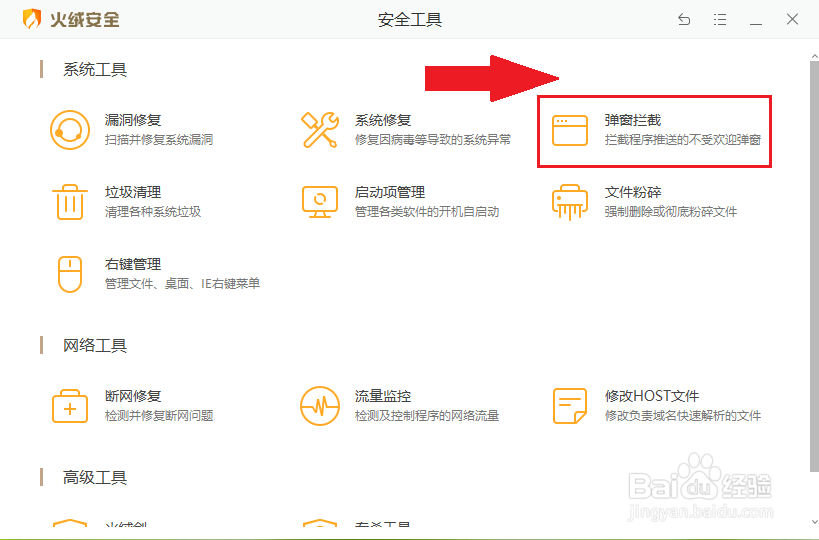 3/6
3/6点击右上角的【菜单】。
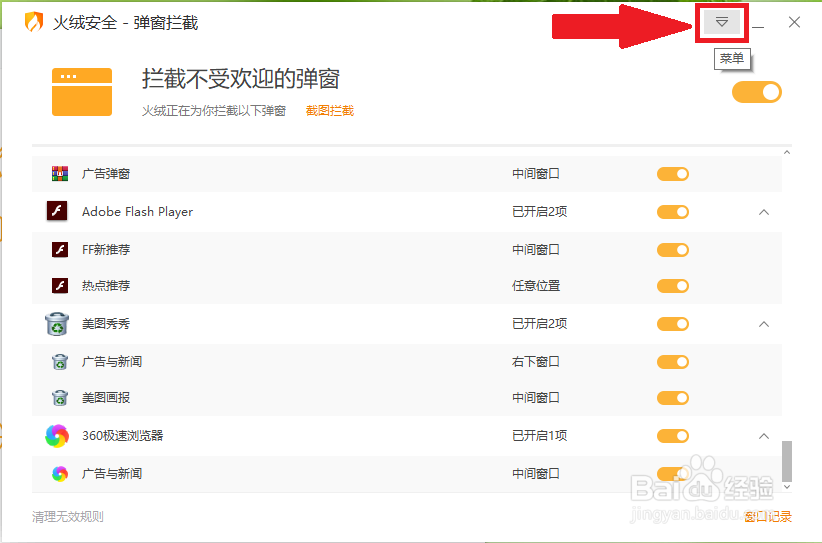 4/6
4/6点击【软件设置】。
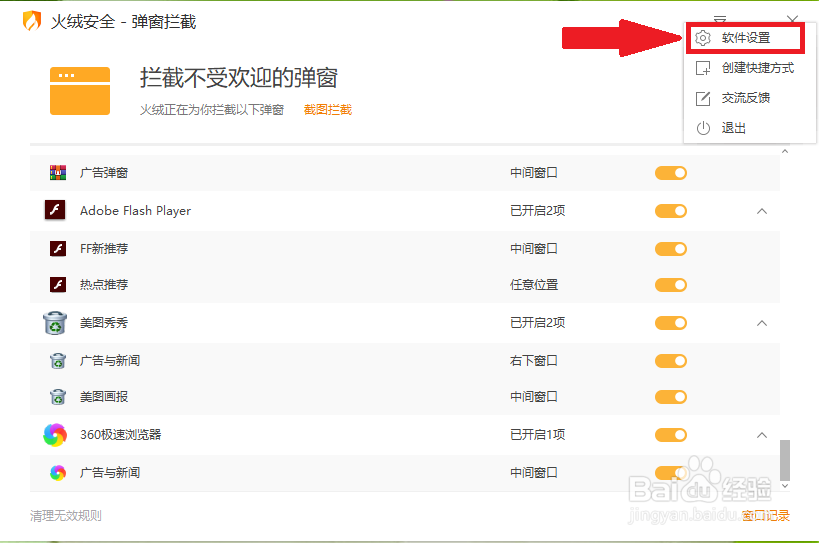 5/6
5/6取消勾选【隐藏托盘】,任务栏即可显示弹窗拦截图标。
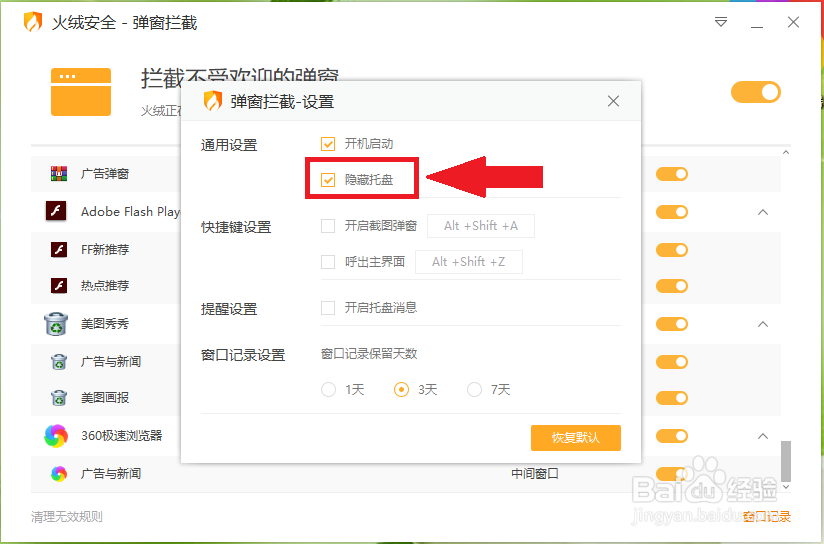 6/6
6/6设置完成。
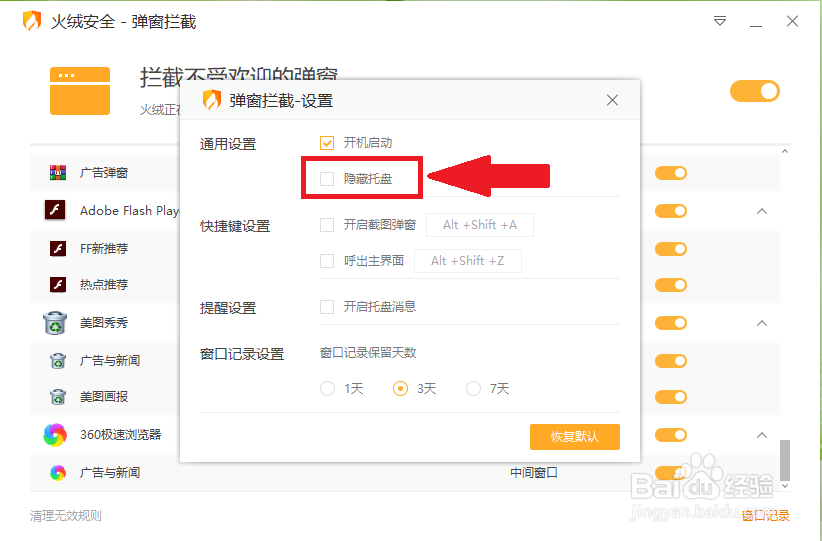 火绒安全软件
火绒安全软件 版权声明:
1、本文系转载,版权归原作者所有,旨在传递信息,不代表看本站的观点和立场。
2、本站仅提供信息发布平台,不承担相关法律责任。
3、若侵犯您的版权或隐私,请联系本站管理员删除。
4、文章链接:http://www.1haoku.cn/art_767165.html
上一篇:airpods pro连接不上
下一篇:华为手机如何关闭搜索栏热词?
 订阅
订阅